Popravite WhatsApp slike i medije koji se ne preuzimaju
Miscelanea / / April 05, 2023
WhatsApp je aplikacija za društvene medije koja vam omogućuje slanje poruka, datoteka, videa, GIF-ova, lokacija, zvuka, fotografija i kontakata. Kada prijatelju pošaljete slike, razgovor postaje zanimljiv. Ali mnogi korisnici koji koriste razmatranu aplikaciju suočili su se s problemom preuzimanja slika i medija WhatsAppa. Kada se pojavi pogreška pri preuzimanju WhatsApp medija, možete se iznervirati jer nitko ne voli smetnje dok razgovara s voljenima. Ako se i vi suočavate s istim problemom, na pravoj ste stranici. Zato što ćemo vam u ovom vodiču reći moguće razloge problema i kako ga riješiti. Dakle, nastavite čitati kako biste saznali kako popraviti pogrešku pri preuzimanju WhatsAppa.

Sadržaj
- Kako popraviti WhatsApp slike i medije koji se ne preuzimaju
- Metoda 1: Pričekajte vrijeme rada poslužitelja
- Metoda 2: Ponovno pokrenite pametni telefon
- Metoda 3: Prisilno ponovno pokrenite WhatsApp
- Metoda 4: Rješavanje problema s internetskom vezom
- Metoda 5: Dopustite pristup pohrani za WhatsApp
- 6. metoda: Brisanje memorije uređaja
- Metoda 7: Postavite datum i vrijeme na Automatski
- Metoda 8: Ažurirajte WhatsApp
- Metoda 9: Očistite WhatsApp predmemoriju
- Metoda 10: Ponovno instalirajte WhatsApp
- Metoda 11: Resetirajte mrežne postavke
Kako popraviti WhatsApp slike i medije koji se ne preuzimaju
Prije nego počnemo s rješavanjem problema, raspravimo o razlozima Što ima slike i mediji se ne preuzimaju.
- Poslužitelj se suočava s prekidom rada.
- Privremeni kvarovi.
- Loša internetska veza.
- Pristup pohrani nije dopušten za fotografije i videozapise.
- Prostor nije dostupan na vašem pametnom telefonu.
- Neispravne postavke datuma i vremena.
- Na vašem je uređaju instalirana zastarjela verzija razmatrane aplikacije.
- Problemi u postavkama mreže.
Nastavite čitati dalje kako biste saznali kako riješiti probleme s WhatsApp medijima koji ne preuzimaju Android i WhatsApp se nije uspio preuzeti.
Metoda 1: Pričekajte vrijeme rada poslužitelja
Problemi s preuzimanjem slika i medija WhatsAppa mogu se pojaviti ako je poslužitelj suočen s prekidom rada. Dakle, bez obzira što učinili da otklonite pogrešku, problem će ostati. Stoga vam predlažemo da provjerite status poslužitelja razmatrane aplikacije na Detektor pada stranica. Ako je poslužitelj u zastoju, pričekajte vrijeme rada poslužitelja. S druge strane, ako je Korisničko izvješće pokazuje da nema trenutačnih problema na WhatsAppu prikazuje vam se na stranici Downdetector, koristite dolje navedene metode.

Također pročitajte: WhatsApp za Windows uvodi značajku povezivanja poziva
Bilješka: Budući da pametni telefoni nemaju iste opcije postavki i razlikuju se od proizvođača do proizvođača, provjerite točne postavke prije nego što ih promijenite. Ovi su koraci izvedeni na Samsung Galaxy S21 5G.
Metoda 2: Ponovno pokrenite pametni telefon
Drugi mogući način da popravite WhatsApp nije mogao preuzeti sliku je ponovno pokretanje vaše slušalice. Može riješiti privremene kvarove koji uzrokuju problem o kojem se raspravlja. Upotrijebite dolje navedene korake za ponovno pokretanje pametnog telefona:
1. pritisni Gumb za smanjivanje glasnoće i Gumb za napajanje istovremeno.
2. Dodirnite Ponovno pokretanje.

3. Pokrenite razmatranu aplikaciju na svom mobilnom telefonu i provjerite je li problem riješen.
Metoda 3: Prisilno ponovno pokrenite WhatsApp
Budući da razmatrana aplikacija ne radi glatko na vašem telefonu, možete prisilno ponovno pokrenuti dotičnu aplikaciju. Kada prisilno ponovno pokrenete razmatranu aplikaciju, svi pokrenuti procesi povezani s aplikacijom završavaju. Kao rezultat toga, kvarovi koji su uzrokovali problem bivaju riješeni. Da biste saznali kako prisilno ponovno pokrenuti aplikaciju, upotrijebite korake koje smo naveli u nastavku:
1. Dodirnite postavke.

2. Zatim dodirnite aplikacije.

3. Pomaknite se prema dolje i dodirnite Što ima.

4. Dodirnite Prisilno zaustaviti.
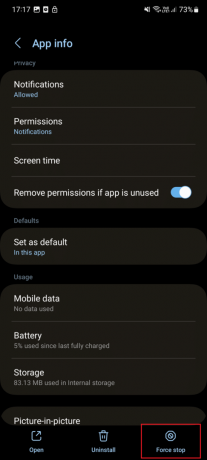
5. Zatim dodirnite u redu
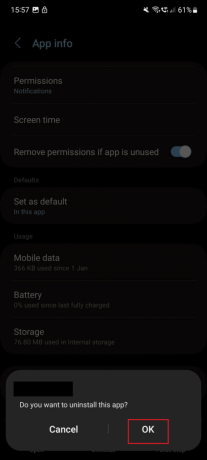
Metoda 4: Rješavanje problema s internetskom vezom
Suočio sam se s problemom preuzimanja WhatsAppa jer je moja internetska veza bila spora. Kad sam riješio probleme sa sporom internetskom vezom, problem je riješen. Stoga biste također trebali pokušati riješiti problem spore internetske veze. Za učenje možete pogledati naš vodič Kako povećati brzinu interneta na vašem Android telefonu. Ako WhatsApp nije mogao preuzeti sliku problem i dalje postoji, prijeđite na sljedeće metode.

Također pročitajte: Kako znati je li vam netko isključio zvuk na WhatsAppu
Metoda 5: Dopustite pristup pohrani za WhatsApp
Koraci za dopuštanje pristupa pohrani razmatranoj aplikaciji navedeni su u nastavku:
1. Prvo dodirnite postavke.

2. Sada se pomaknite prema dolje i dodirnite aplikacije.

3. Nakon toga dodirnite Što ima.
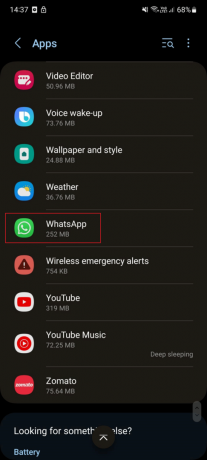
4. Zatim dodirnite Dozvole.

5. Prijeđite prstom i dodirnite Fotografije i videa.
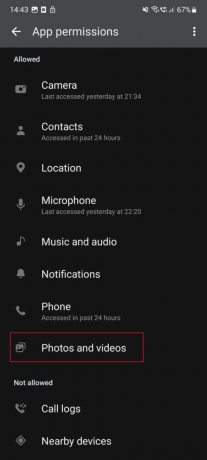
6. Dodirnite radio gumb za Dopusti.
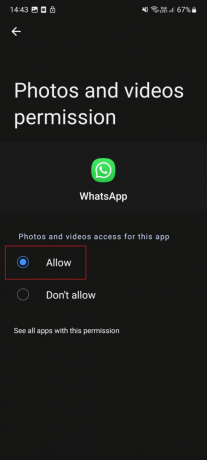
Nastavite čitati dalje kako biste saznali kako riješiti problem WhatsApp nije uspio preuzeti.
6. metoda: Brisanje memorije uređaja
Kada na vašem uređaju nema dovoljno prostora za pohranu, imat ćete problema s preuzimanjem slika i medija WhatsAppa. Suočio sam se s problemom zbog ovog razloga. Dakle, trebali biste osigurati da vaš pametni telefon ima dovoljno prostora. Na svom uređaju možete izbrisati neželjene datoteke, videozapise, slike dokumenata. Koraci za oslobađanje pohrane uređaja navedeni su u nastavku:
1. Prvo otvorite ladicu aplikacije i pokrenite je postavke.

2. Nakon toga dodirnite Njega baterije i uređaja.

3. Zatim dodirnite Skladištenje.
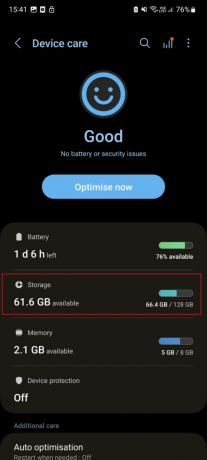
4. Evo, možete odaberite bilo koju od mapa prema vašim željama.
Bilješka: Izabrali smo slike.

5. Odaberite sve slike koje želite izbrisati. Nakon toga dodirnite Ikona za brisanje.
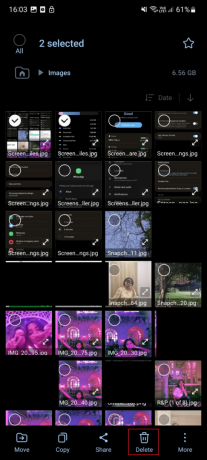
Metoda 7: Postavite datum i vrijeme na Automatski
Problem WhatsApp medija koji ne preuzima Android može se pojaviti ako su na vašoj slušalici postavljeni netočni datum i vrijeme. Dakle, trebali biste postaviti datum i vrijeme na automatski, jer će to omogućiti vašem uređaju da se poveže s WhatsApp poslužiteljem. Koraci za prebacivanje datuma i vremena na automatski navedeni su u nastavku:
1. Prvo, otvorite postavke na vašem pametnom telefonu.

2. Sada se pomaknite prema dolje i dodirnite Opće upravljanje.
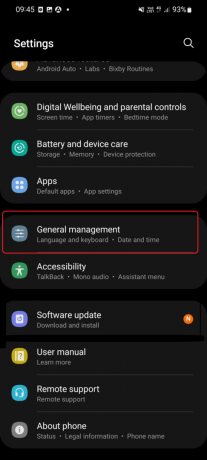
3. Zatim dodirnite Datum i vrijeme.

4. Na kraju uključite Automatski datum i vrijeme.

Također pročitajte: Kako sakriti svoj WhatsApp status od određenih kontakata
Metoda 8: Ažurirajte WhatsApp
Stara verzija aplikacije može imati greške koje mogu dovesti do toga da WhatsApp ne može preuzeti sliku. Stoga vam predlažemo da ažurirate aplikaciju jer ažurirana verzija aplikacije dolazi s ispravcima grešaka. Koraci za ažuriranje razmatrane aplikacije na vašem uređaju navedeni su u nastavku:
1. Prvo otvorite ladicu aplikacija i pokrenite Trgovina igračaka.
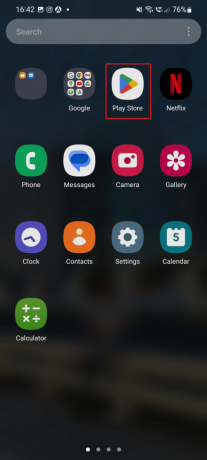
2. U traku za pretraživanje upišite Što ima i dodirnite isti rezultat.
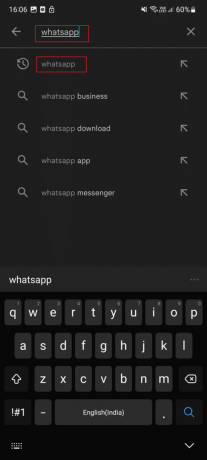
3. Ako je dostupno ažuriranje na čekanju, dodirnite Ažuriraj.

Metoda 9: Očistite WhatsApp predmemoriju
Datoteke predmemorije su privremene, ali zauzimaju prostor na vašem uređaju. Kada izbrišete spomenutu predmemoriju aplikacije, oslobodit ćete pohranu uređaja. Osim toga, oštećena predmemorija također će se ukloniti. Upotrijebite korake za brisanje predmemorije aplikacije o kojoj se govori:
1. Pokrenite postavke aplikaciju na vašem pametnom telefonu.

2. Nakon toga pomaknite se prema dolje i dodirnite aplikacije.
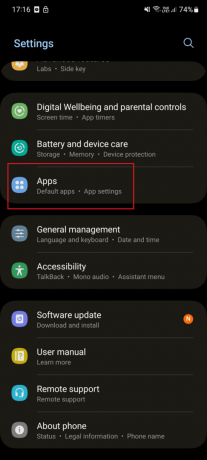
3. Zatim se pomaknite prema dolje i dodirnite Što ima.
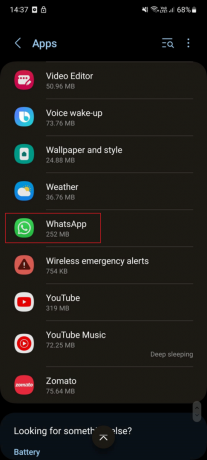
4. Pod informacijama o aplikaciji dodirnite Skladištenje.
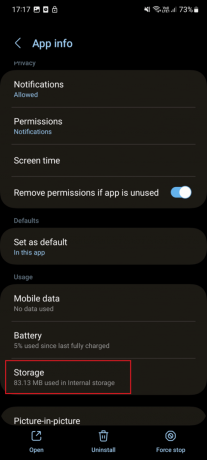
5. Na kraju dodirnite Očisti predmemoriju.

Metoda 10: Ponovno instalirajte WhatsApp
Ako gore navedene metode nisu uspjele popraviti WhatsApp slike i medije koji se ne preuzimaju, možete pokušati ponovno instalirati razmatranu aplikaciju na svoj pametni telefon. Kada deinstalirate aplikaciju o kojoj se govori, možete eliminirati sav zlonamjerni softver, predmemoriju i podatke koji uzrokuju dotični problem. Međutim, kada uklonite aplikaciju sa svog uređaja, morate je ponovo instalirati. Koraci za deinstalaciju i ponovnu instalaciju dotične aplikacije navedeni su u nastavku:
1. Držite Što ima ikonu na telefonu dok ne vidite opciju Deinstaliraj.

2. Sada dodirnite Deinstaliraj i pričekajte da se proces završi.

3. Nakon toga pokrenite Trgovina igračaka aplikacija
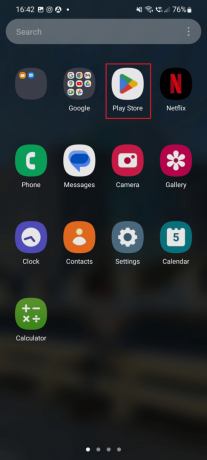
4. Zatim, traži Što ima i dodirnite isti prikazani rezultat.
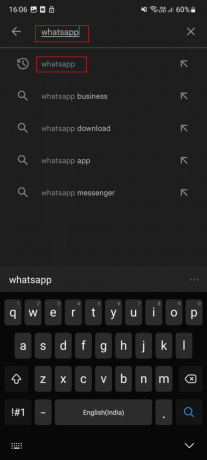
5. Dodirnite na Instalirati.
Također pročitajte: Popravite neprimanje WhatsApp poruka osim ako ne otvorim aplikaciju
Metoda 11: Resetirajte mrežne postavke
Ako sve gore navedene metode nisu uspjele popraviti WhatsApp mediji ne preuzimaju Android, trebali biste resetirati mrežne postavke. Za poništavanje mrežnih postavki upotrijebite korake koje smo naveli u nastavku:
1. Najprije dodirnite postavke ikona.
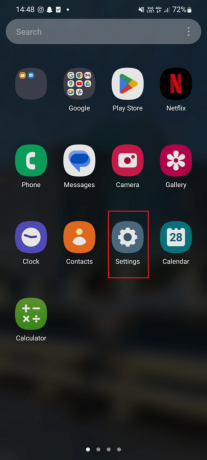
2. Zatim dodirnite Opća uprava.

3. Nakon toga prijeđite prstom prema dolje i dodirnite Resetiraj.

4. Pod Reset, dodirnite Ponovno postavljanje mrežnih postavki.

5. Zatim dodirnite Resetiraj postavke.
Preporučeno:
- Photoshop vs Canva: Koji je najbolji alat za dizajn?
- Koje igre možete igrati na IG Live?
- Kako znati je li vam netko isključio zvuk na WhatsAppu
- Kako ukloniti vezu između WhatsAppa i Facebook stranice
Nadamo se da ste naučili kako popraviti WhatsApp slike i medije koji se ne preuzimaju. Upotrijebite odjeljak za komentare u nastavku da biste nam se obratili. Javite nam što želite naučiti sljedeće.



